こんにちは、まっちゃんです。僕はブログのほかに、細々とゲーム実況動画を出しています。(よかったらこっちもチャンネル登録してくださいね!)
ゲーム実況に必要不可欠なのが動画編集。そして編集に必要なのが編集ソフトですが、駆け出しYoutuberや学生Youtuberにとって編集ソフトは安ければ安いほどよく、無料ならさらに助かりますよね。
現状一番有名なフリー動画編集ソフトはAVIUTLだと思います。実際僕もおよそ3年ほど使ってきました。
AVIUTLは動画編集に必要なことがなんでもでき、ネットに情報が沢山あるので非常に使いやすい編集ソフトです。しかし不満点がないわけではありません。例えばAVIUTLでフルHDの動画を編集しようとするとプレビューがカクカクになってしまいとても編集がしづらいです。
そんな時に見つけた無料編集ソフトがDavinciResolveでした。Davinciも無料で使える動画編集ソフトです。Davinciはもともとカラーグレーディングソフトから進化してきたというaviutlとは別のルーツをたどってきた動画編集ソフトです。そんな経緯もあり色彩の編集能力はずば抜けていますが、それだけでなくノードという編集スタイルを使用することによって世界一有名な有料動画編集ソフトのAdobePremireProにも匹敵する万能な動画編集が可能です。
今回はそんなDavinciを3か月ほど使ってきて分かった使い勝手と感想をこれまで3年愛用してきたAVIUTLと比較しながら見ていこうと思います。
Davinciの良いところ①フルHDの編集ができる
AviutlからDavinciResolveに乗り換えた一番の理由がこれ、フルHD以上での編集ができることです。フルHDとは画素数が1980×1080の画面のこと…要するに高画質で大きい画面と言うことです。(現在では4000×2000の4kなども出ていますが…)
先述の通りAVIUTLでフルHDの動画を編集しようとするとカクカクになってしまい、編集できないこともないですがかなりストレスフルです。
これはAviutlが昔の32bitパソコン用に作られたソフトであることが大きい原因だと言われています。(今のPCは大体64bit)
僕はゲームはフルスクリーンで遊ぶことが多く、そのまま撮影すると必然的にフルHDになってしまいます。また、どうせなら高画質で動画を作っておいた方が見る側も、特に大きい画面で見るならより楽しめますよね。
一方でDavinciは高画質な動画の編集にも対応していて、なんとまだ一般で使っている人はほとんどいない8K画質の動画編集にすら対応しているそうです。これならフルHDなんて屁のカッパですね!
Davinciの良いところ②AdobePremirePro等他のプロ向け編集ソフトと同じように動かせる
DavinciResolveはAdobePremireProのような実際に企業やYoutuberに使われている本格的な動画編集ソフトと似た作りになっています。逆に言うと、AVIUTLはKENくんさんという方が個人で1から作ったもののため独特なつくりをしています。
例えばDavinciやAdobeでは動画の部品の事をクリップと言いますが、Aviutlではオブジェクトと言ったりします。また同様にDavinciやAdobeではクリップの端っこにIN点、アウト点というものがありカット編集に使用しますが、Aviutlはシンプルにオブジェクトを切るのみです。(これはプラグインで変更できますが…)
Adobeに似ているということは、他のプロ用編集ソフトにも似ているということです。メインの編集画面を見ると分かりますがこのようにDacvinciはAdobe Premere ProやFilmoraなどの有名な有料編集ソフトとレイアウトやUIがとても似ています。というよりこのスタイルがスタンダードなのですね。

将来動画編集関係の仕事に就きたい人やいつかチームで動画編集をする予定のある人は、無料で始められるDavinci Resolveで動画編集の練習をしておくことでいつか本格的な動画編集に取り組むとなったときにスムーズに移行できるのではないでしょうか。
将来に活かしやすいという点ではDavinciはとても優れていますね。
AVIUTLもDavinciも同じ①操作難易度
操作のとっつきにくさはどっちも同じようなものです。
AVIUTLもDavinciも、カットとテロップを入れるだけなら数日あればマスターできるでしょう。
基本的な編集の考え方は同じです。タイムラインがあって、そこにオブジェクト(クリップ)を追加して、その数値やテキストをいじって…これだけで基礎的な動画は作ることができます。
Aviutlに関してはそこからさらに凝った動画を作るには各種オブジェクトの内容や数値のいじり方を学んで、後はプラグインについて知らべて導入することで動きのある動画やおしゃれな動画を作れるようになります。
Davinciに関しては僕はまだ既成のものの数値をいじるくらいしかやっていませんが、ノード編集をマスターすることができればもっと深みのある動画を作ることができるようになるのでしょう。
どちらにせよ本格的な動画を造ろうと思ったら数か月は勉強する必要があるので難易度という点ではあまり変わらないのではないでしょうか。どちらか先に触った方が自分の中で編集ソフトの感覚のベースになるんじゃないかな、と感じます。
AVIUTLの方が良いところ①:気軽に画像編集がしやすい(文字入れがしやすい)
このページに表示されている画像もそうですが、僕はブログに乗せる画像やサムネイル画像をAviutlで作っています。慣れているというのも大きいかもしれませんが、文字入れが非常にやりやすいです。一画面にいじれる要素がまとまっておりスライダーで簡単に調節できるので、気楽に派手な画像を作り上げることができます。
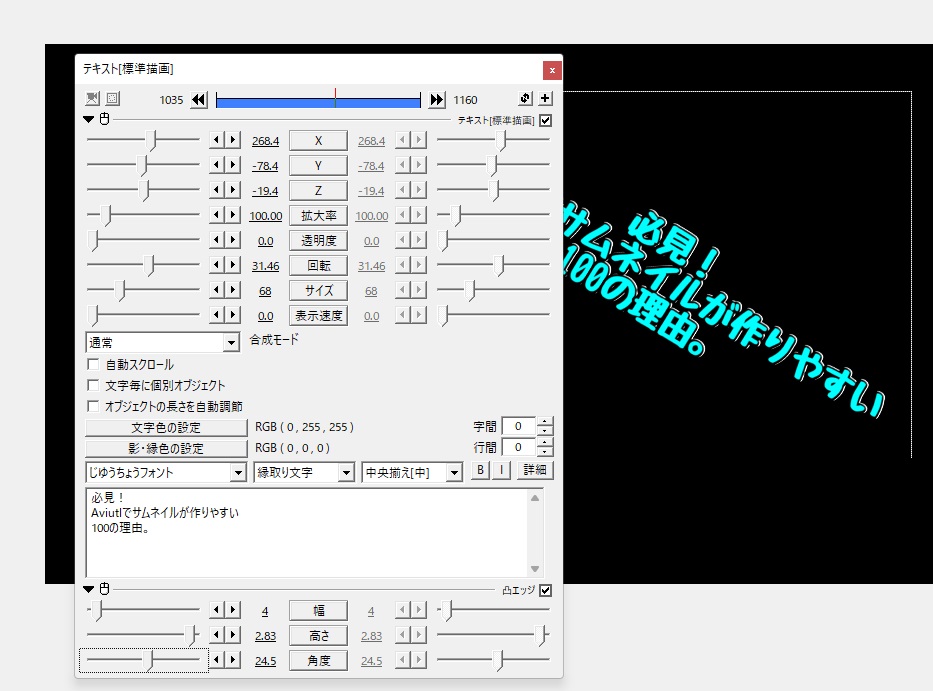
さらに気楽にやりたいときはWindowsのペイント、凝ったものを作りたいときはGIMP(無料画像編集ソフト)を使ったりもしますが、やっぱりAviutlは文字を入れた画像を作るには一番使い勝手が良いです。
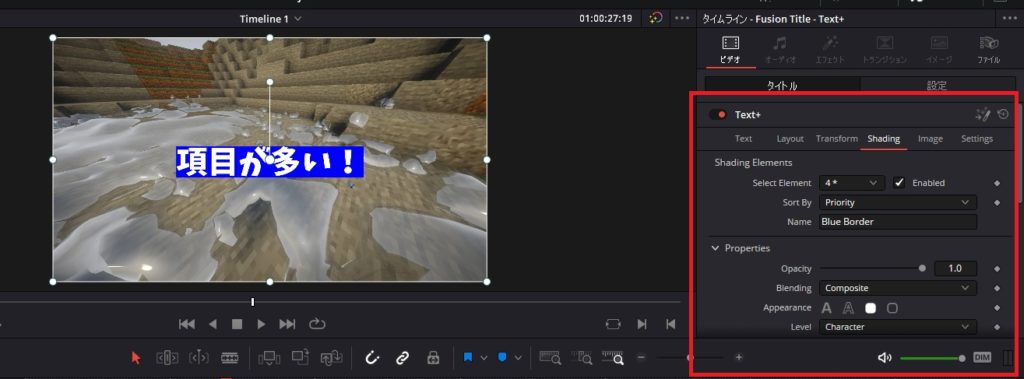
Davinciも文字入れそのものは簡単ですが設定項目が沢山あり、タブ変更やスクロールをする必要がありやや手間です。また項目一つ一つの理解もまだまだで、表示のカスタマイズを理解するには時間がかかりそうです。(あとテキスト+ではデフォルトフォントが日本語に対応していない)
Aviutlの方が良い所②:PC録画動画を取り込んだ時の安定性
Davinciはビデオカメラで撮った動画を編集することを想定しており、パソコン画面を録画したものを取り込んだ時は「メディアオフライン」の不具合が出る場合があります。
自分も何もファイルの場所を動かしたり名前を変えたりはしていないのにクリップの一部分がしょっちゅうメディアオフラインになり出力ができなくなってしまいます。こちらのサイトでも同じような症状が書かれており、どうやら録画時に動きのないフレームを飛ばすドロップフレームという機能が邪魔をしているそうです。
Aviutlは動画が読み込めない・出力できないことは全くなかった(動画読み込みプラグインのLsmashの設定ファイルにファイル形式書き込んでなかった場合のみあった)のでしょっちゅうエラーが出て現在も困っています。
先ほどのサイトの方の場合Bandicam有料版を使用することで解決していますが、自分の場合最初からBandicam有料版を使用していてエラーが出るので何か設定が必要なのかもしれません。
またネットから拾ってきた動画もメディアオフラインのエラーが一部分に出ることが多いです。例えばこちらの無料エンドカード素材をこれまで利用させていただいていたのですが、Davinciでこれを使おうとするとたとえ一度Aviutlで出力しなおしても、ちょこっと編集を入れてからaviなど他の形式で出力しても、FPSを変えて出力しても必ずメディアオフラインのエラーになってしまいます。
今の所クリップを削除して入れなおしたり、先ほどのサイトでも紹介されているように最適化メディアを作ったりすることで何とかどの動画も出力にこぎつけてはいますが、最後まで編集しきって「やった!」と思ったら最後の最後に出力ができなくてがっかりさせられることもあり心臓に悪いです。
Aviutlも時々調子が悪くなることはありますが、その場合も本体と使いたいプラグインをダウンロード、インストールしなおせばすぐに復活できるので、あまり沢山プラグインを使わないのであれば不具合の解消が非常に楽です。
追記:Bandicamの設定が可変フレームレートになっていました。固定フレームレートに変更したのでまた経過を見て追記していくつもりです。
Aviutlの方が良いところ③完全日本語化&ネットに情報多い
Aviutlは日本人が作ったこともありすべての機能が日本語で利用できます。Davinciは日本語化もできますが完全ではなく、一部は英語のまま使うことになります。多少負担に感じるかもしれませんが、ついでに英語を学べると考えたらメリットでもあるかもしれませんね。
ネット上の情報についてはAviutlの方が多いです。(日本語のみの場合。全言語だとDavinciの方が多い)
Davinciも情報量は多く基本的に困りませんが、ピンポイントな問題(例えば先ほどの部分的メディアオフラインの件など)は調べてもぴったりヒットする検索結果があまり出ず困ることもあります。
恐らくどっちも機能性は同じ:拡張性vs完全性
最終的にはどちらも極めればスタイリッシュな動画やおしゃれな動画を作ることができます。
Aviutlは本体と必須プラグインのみだとシンプルですが、有志が作った追加のプラグインを入れていくことで自分に必要な機能を導入してカスタマイズすることができます。
Davinci Resolveは無料でありながらAdobePremereProのように初めから必要な機能がすべて備わっており、編集機能を理解することでどんな編集でもすることができます。
最終的にどれだけスゴイ動画を作れるかという点においてはどちらも努力次第で無限大に上手い動画を作ることができるのではないでしょうか。(機能性で言うと画質だけはAviutlのネックですが…)
ゲーム実況という観点から比較
基礎的な部分はどっちも変わらず
ゲーム実況は”必要な”編集は比較的少なくシンプルです。極論トーク力が高ければ無編集でも伸びるものは伸びます。そうでなくても、最低限無言の部分や映えない部分のカットと重要な喋りのテロップ入れができればとりあえず形になるでしょう。
その点言えばどちらも必要十分な機能があるので、お好みのものを使えば良いと思います。
美麗グラフィックのゲームをやるならDavinciに軍配。
せっかくグラフィックの綺麗さが売りなゲームをやっているのに、編集ソフトのせいで動画になったら普通のゲームと変わらないグラフィックになっていたら残念ですよね。
PCやプレステの高画質ゲーを遊ぶならDavinciがおすすめです。PCはPCでも少し昔のゲームやドット系のインディーズゲーム、あるいはSwitchのゲームを遊ぶのならAviutlのHD画質でも全然問題ないと思います。画質よりもトークやプレイスキルを売りにしたい場合も低画質で大丈夫かもしれませんね。
音量調整はDavinciが圧倒的に楽
ゲーム実況で必須なのが声や効果音の音量調節です。この点についてはDavinciの方がはるかに楽です。
Aviutlでは音量を調節したいと思ったら、まずダブルクリックしてオブジェクトを選び、そして音量のスライダーを動かす必要があります。
Davinciではクリップ(オブジェクトのこと)に表示されている波形をつかんで上下に引っ張ればそれだけでクリップ全体の音量調節ができます。
それだけのことかもしれませんが、何十回も繰り返す作業の一回一回が少しでも楽なのは重要です。
フェードイン・フェードアウトも楽
これは音声だけでなく画像や動画もですがAviutlでフェードインフェードアウトをする場合、中間点を自分で追加し、数値の移動を設定するというのを何回か繰り返す必要があります。一方でDavinciではクリップの端っこにあらかじめマーカーがあり、これを引っ張るだけでフェードイン・フェードアウトの位置を決めることができます。
フェードインフェードアウトを多用するならDavinciは頼れる友になるでしょう。
テロップ入れはAviutlが楽
一方で同じくゲーム実況に必須なテロップ入れについてはAviutlの方が楽です。先にも述べたようにテキストとその装飾の編集画面が一つにまとまっており手軽に編集ができます。エフェクトの付け外しもDavinciよりだいぶ楽です。
手軽に高品質な動画を作れるのはAviutl
少し凝った動画を作るとして、Davinciではエフェクト効果の多くは有料版にならないと使えません。無料版で動きのあるオリジナリティあふれる動画を作りたいなら、Fusionタブのノード編集を勉強する必要があります。一方でAviutlはプラグインを追加することで無料のまま手軽に各種エフェクト等特殊効果を与えられます。効果の調整も共通して数個のバーや数値をいじるだけ、かつすべて日本語なので理解がしやすいです。
直線的な単純な動きだけでよければキーフレーム(Aviutlの中間点)を追加して各所で数値をいじればいいのである程度簡単ですが、これもキーフレームを制御するアイコンがたまにでない時があったりと苦戦中…
PC録画動画や拾い物の動画を安全に使えるのはAviutl
いくつか前の項目でも書いた通り、ちゃんと読み込みプラグインの設定さえしてやればAviutlはほぼ間違いなくPCの録画画面やネットから落とした動画を読み込み&出力できます。
Davinciはカメラ以外からの動画はちょくちょくメディアオフラインの不具合が出るのでやや大変です。とはいえガチャガチャ触っていれば一度不具合の出た動画でも出力できないことはないので根気があるなら大丈夫です。
ゲーム実況だけで言うなら、グラフィックや将来性重視ならDavinci、手軽さを取るならAviutl(カットと音声編集は除く)
次の項目でまた書きますが、これから先どんどん良い画質のモニタやゲームが増えていくことを考えると、高画質が好きな人を満足させられ、かつ他のソフトへの引っ越しも容易になるDavinciを使うのがおすすめされます。
しかし学びやすさ、直感的に凝った動画を作れるという点ではやはり“現在この時点”ではAviutlの方がゲーム実況には向いているんじゃないかなぁ、という印象です。
まとめ:結局どっちがおすすめ?
Davinciがおすすめな人
- 高画質(フルHD以上)で編集したい!
- いつか動画編集を仕事にしたい!(他の動画編集ソフトでも経験が生かせるのが良い!)
- 多少の不具合も根気で対処できる!
- 最初から全機能入ってるのが良い!
- 英語が分かるor調べられる!
Aviutlがおすすめな人
- 画質は低め(HD程度)でも大丈夫!
- ネットに情報が多いのが良い!
- 文字入れが簡単なのが良い!
- 自分好みにカスタマイズしたい!(シンプルなままで使いたい!)
- 完全日本語で使いたい!
まとめるとざっとこんな感じですかね。これからモニターの画素数がどんどん増えてフルHDや4kが当たり前になってくることを考えるとやはりDavinciで高画質での無料動画編集をしつつ、加えて一般編集ソフトのスタンダードな動画編集のスタイルに慣れておくのが今後Davinciを使うにしても他のソフトに乗り換えるにしても戦略的には良いのではないかと感じています。
画質の高いモニターやスマホを持つ人が増えれば、当然見る側も高画質で見る人が増え、高画質でないと満足できない視聴者も増えるかもしれないですからね。今は普通に見られるHD画質やSD画質でも、十数年後の4k8kが当たり前な時代に生まれた子供たちが見たらきっと画質が荒くて古臭いと感じるのでしょう。
一方で好きなようにカスタマイズでき、比較的直観的に扱えるAVIUTLも捨てがたいです。ネットで簡単に知りたいドンピシャな情報が得られる点や、簡単な画像編集ソフトとしても優秀なのも良い点ですよね。
僕のおすすめ(というか今のスタイル)はメインとしてDavinciを学びながら使っていき、サブで簡単に少し凝った編集をしたいときは画質を落としてAviutlで編集する、というやり方です。これなら普段の編集で少しづつDavinciに慣れつつ、明確に作りたい動画の形があるときは使い慣れたAviutlで満足の行く動画を作ることが可能です。
またブログやYoutubeのサムネイル作成にもAviutlを使い続けていくつもりです。サムネイルは軽い方がすぐ表示できて良いですからね。(Youtubeのサムネイルは容量2MBまで)画像の綺麗さを売りにした画像を作りたくなったらまた別のソフトを勉強するつもりです。
※ゆっくり実況ならAviutl
現状無料でゆっくり実況を作るにはゆっくりムービーメーカーとAviutlを併用する必要があります。ゆっくり実況をやっていきたい方はAviutlを使っていきましょう。
低スペックPCもAviutl
普通のノートパソコンなど、低スペックパソコンで実況動画を撮る場合はAviutlで十分です。昔のPCに向けて作られているので低スペックパソコンでも十分に動きます。PCの画面自体が小さめでそもそもHD画質以下ということもありますからね。

第三の選択肢:有料の動画編集ソフトを使用する
ガッツリ動画を作っていきたいのなら、やはりお金を投資するのが自分の成長につながるはずです。
おすすめ有料動画編集ソフト①:Filmora
AdobePremereProに次いで2番目に有名な動画編集ソフトのFilmora。本格的な動画編集ソフトなのにも関わらず、買い切り型で9000円未満ととても安価です。良い動画編集ソフトを使いたいけど月額制や高額買い切りは嫌!という人にも安心してお勧めすることができます。
上がAmazon、下が楽天です。(Amazonのリンクは2022年7月以降使えないかもしれないです(未定))
おすすめ編集ソフト②:PowerDirector
次におすすめなのがPowerDirector。自分は15版の無料版を一時期使っていました。音量調節が複雑なのが玉に瑕ですが、FXエフェクトやトランジション(シーンチェンジ)を直感的に張り付けるだけで手軽にオシャレな動画を作ることができます。有料版ならこう言った特殊効果はネットでかなりの量から選んでダウンロード&利用が可能。
しっかりした作りの動画を一番手軽に作れるという点でかなりおすすめです。
手軽かつ本格的。忙しい社会人Youtuberにもおすすめ。
一つグレードが下のスタンダードというのも存在しますが、一通り十分な機能がそろっているUltra版をお勧めします。
※Windows専用ソフトなのでMacやLinuxの方は使用できません。
SwichやPS4、PS5の動画を撮るならキャプチャーボードも必須
PCでのゲーム実況も良いですが、コンシューマーゲーム機のゲーム実況動画はやはり根強い人気があります。ゲーム機をそのままPCにつないで録画をすることはできず、キャプチャーボードの購入が必要です。
一番人気なのが以下のLGX2ですね。
このLGX2、買うとPowerDirector15が無料で付いてきます。先ほど紹介したPowerDirector20の昔のものですね。少し型落ちで機能制限もなくはないですが、フルHDでゲーム実況動画を作るには十二分に使えます。キャプチャーボードを買うついでにPowerDirectorを試してみたいという人や、良い動画編集ソフトを使ってみたいけどコストは押さえたいという人はぜひおすすめです。



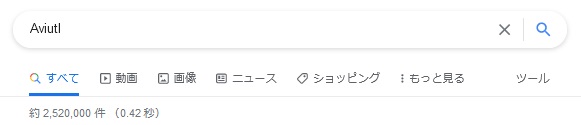
![[商品価格に関しましては、リンクが作成された時点と現時点で情報が変更されている場合がございます。] [商品価格に関しましては、リンクが作成された時点と現時点で情報が変更されている場合がございます。]](https://hbb.afl.rakuten.co.jp/hgb/235fbc78.5251a409.235fbc79.9598862c/?me_id=1193345&item_id=12700651&pc=https%3A%2F%2Fthumbnail.image.rakuten.co.jp%2F%400_mall%2Febest%2Fcabinet%2F300%2F4562217543009.jpg%3F_ex%3D128x128&s=128x128&t=picttext)
![[商品価格に関しましては、リンクが作成された時点と現時点で情報が変更されている場合がございます。] [商品価格に関しましては、リンクが作成された時点と現時点で情報が変更されている場合がございます。]](https://hbb.afl.rakuten.co.jp/hgb/235fc0e4.032cecd7.235fc0e5.b0f346bc/?me_id=1262431&item_id=10014282&pc=https%3A%2F%2Fthumbnail.image.rakuten.co.jp%2F%400_mall%2Fplex%2Fcabinet%2F06446118%2Fimgrc0084420768.jpg%3F_ex%3D128x128&s=128x128&t=picttext)
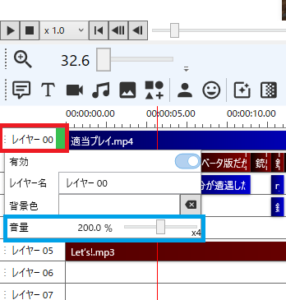



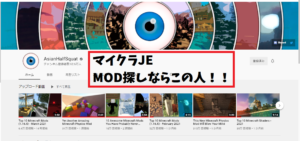


コメント